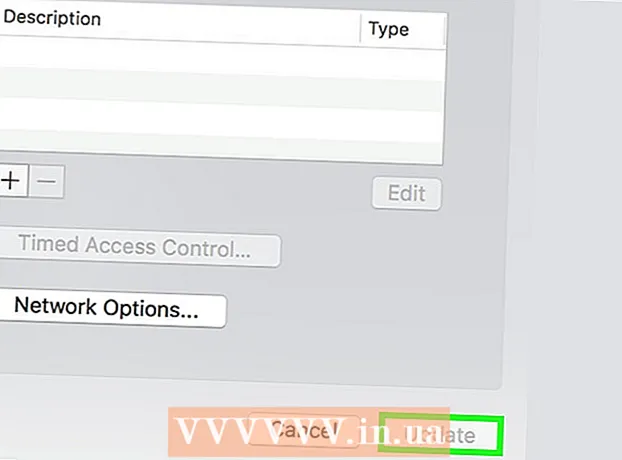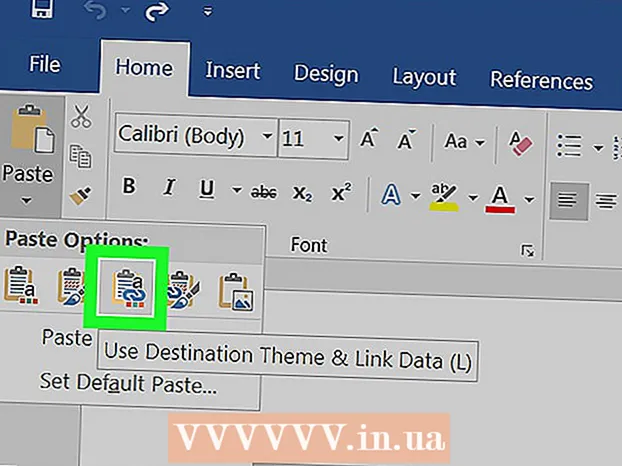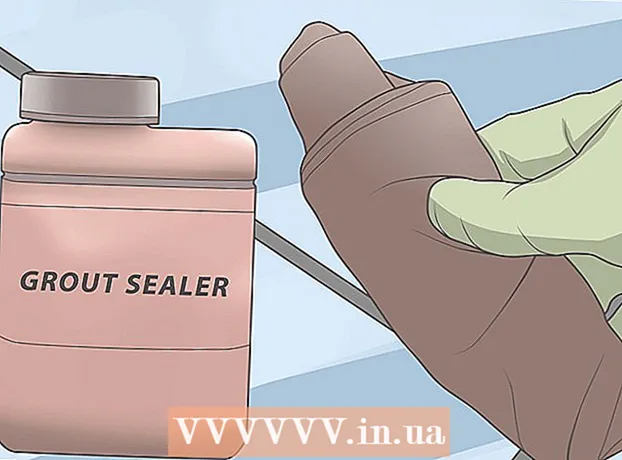작가:
Robert Simon
창조 날짜:
16 6 월 2021
업데이트 날짜:
1 칠월 2024
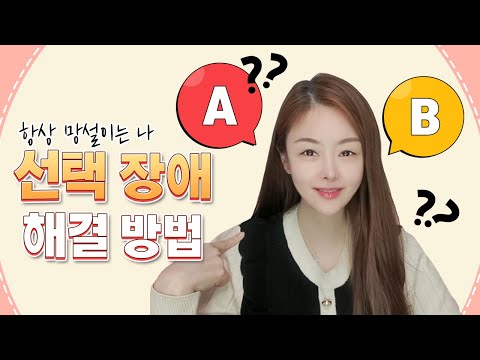
콘텐츠
현재 창에서 모든 콘텐츠를 선택하는 가장 빠른 방법은 Ctrl+ㅏ (Windows) 또는 ⌘ 명령+ㅏ (맥). 또한 메뉴를 사용할 수 있습니다 편집하다 (편집) 대부분의 창에서 모두 선택합니다. 다음 기사에서는 일부 인기있는 컴퓨터 프로그램과 Android 및 iPhone과 같은 모바일 장치에서 모두 선택하는 방법을 보여줍니다.
단계
3 가지 방법 중 1 : Windows
윈도우 익스플로러
키보드 단축키를 사용합니다. 프레스 Ctrl+ㅏ 디렉토리의 모든 개체를 선택합니다. 또한 초점이있는 경우 화면의 모든 아이콘을 선택합니다.
- 이 키보드 단축키는 대부분의 Linux 운영 체제에서도 작동합니다.

"모두 선택"버튼을 사용합니다. Windows 8에서는 Windows 탐색기 홈 탭의 "모두 선택"버튼을 클릭하여 표시된 폴더의 모든 개체를 선택합니다. Explorer 버전에 편집 메뉴가있는 경우 "모두 선택"메뉴를 찾을 수 있습니다. 광고
Word 및 기타 프로그램
키보드 단축키를 사용합니다. 프레스 Ctrl+ㅏ 모든 텍스트와 텍스트의 다른 모든 개체를 선택합니다. 모든 서식 변경 사항은 선택한 모든 텍스트에 적용됩니다.
- 모두 선택 명령을 사용할 때 머리글과 바닥 글이 선택되지 않습니다.
- 키보드 단축키는 선택 가능한 개체를 포함한 거의 모든 프로그램에 유용합니다.

편집 메뉴를 사용하십시오. 이전 버전의 Word에서는 편집을 클릭 한 다음 "모두 선택"을 클릭합니다. 새 버전의 Word에서는 홈 탭에서 편집 섹션을 찾아 선택 단추를 클릭 한 다음 "모두 선택"을 클릭합니다. 광고
3 가지 방법 중 2 : Mac OS X
파인더
키보드 단축키를 사용합니다. 프레스 ⌘ Cmd+ㅏ 디렉토리의 모든 개체를 선택합니다. 또한 초점이있는 경우 화면의 모든 아이콘을 선택합니다.
편집 메뉴를 사용하십시오. 모든 개체를 선택하려는 활성 Finder 윈도우의 경우 화면 상단에있는 편집 메뉴를 클릭합니다. 현재 디렉터리의 모든 개체를 선택하려면 "모두 선택"을 클릭합니다. 광고
Word 및 기타 프로그램
키보드 단축키를 사용합니다. 프레스 ⌘ Cmd+ㅏ 모든 텍스트와 텍스트의 다른 모든 개체를 선택합니다. 모든 서식 변경 사항은 선택한 모든 텍스트에 적용됩니다.
- 모두 선택 명령을 사용할 때 머리글과 바닥 글이 선택되지 않습니다.
- 키보드 단축키는 선택 가능한 개체를 포함한 거의 모든 프로그램에 유용합니다.
편집 메뉴를 사용하십시오. 키보드 단축키를 사용하지 않으려면 편집 메뉴에서 "모두 선택"에 액세스 할 수 있습니다. 화면 상단의 편집 메뉴를 클릭 한 다음 "모두 선택"을 클릭하여 현재 디렉토리의 모든 개체를 선택합니다. 광고
3 가지 방법 중 3 : 모바일 장치
기계적 인조 인간
원하는 텍스트를 길게 누릅니다. 일정 시간이 지나면 메뉴가 나타납니다. 각 앱에는 다른 메뉴가 있지만 Android에는 일반적으로 화면 위에 표시되는 표준 텍스트 선택 막대가 있습니다.
- "모두 선택"버튼을 클릭합니다. 버튼은 점선으로 둘러싸인 큰 정사각형으로 조립 된 4 개의 작은 정사각형 모양입니다.
- 다른 프로그램에는 자체 조작이 포함됩니다. 예를 들어 Google 드라이브에서 텍스트를 길게 누르면 커서 바로 옆에 '모두 선택'버튼이 표시됩니다.
- 이 작업은 앱 아이콘에 영향을주지 않습니다.
아이폰 / 아이 패드
원하는 텍스트를 길게 누릅니다. 잠시 후 손가락을 누르는 위치 바로 옆에 메뉴가 나타납니다. 전체 텍스트를 선택하려면 "모두 선택"을 클릭하십시오.
- 이 작업은 앱 아이콘에 영향을주지 않습니다.